Настройка PPPoE-соединения для Windows Vista
1. Нажимаем меню «Пуск», далее выбираем «Панель Управления»
2. Для удобства в левом углу нажимаем «Классический вид»
3. Выбираем «Учетные записи пользователей»
4. Выбираем пункт «Включение или отключение контроля учетных записей (UAC)»
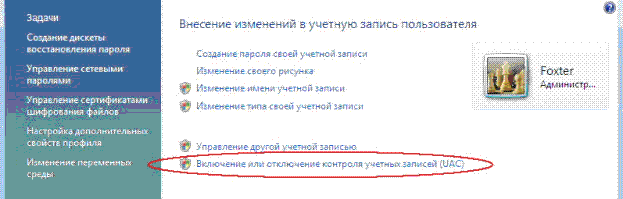
5. Снимаем галочку «Используйте контроль учетных записей (UAC)» и жмем «OK»
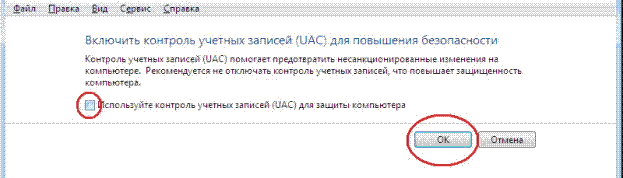
6. Перезагружаемся
7. Возвращаемся в «Панель управления» и выбираем «Центр управления сетями и общим доступом»
8. Выбираем в левой колонке «Установка подключения или сети»
9. Выбираем «Подключение к Интернету», жмем «Далее»
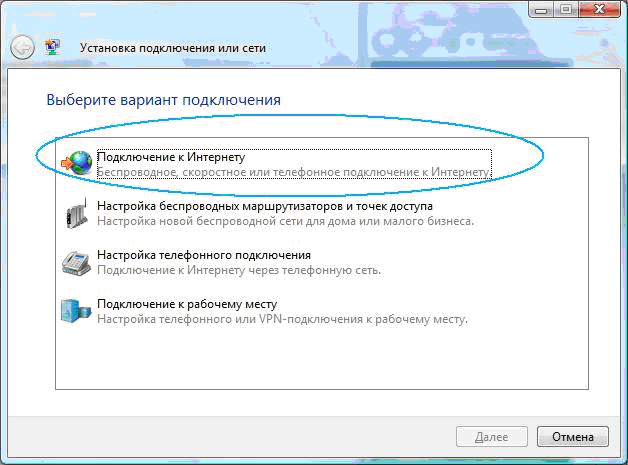
10. Выбираем «Все равно создать новое подключение»
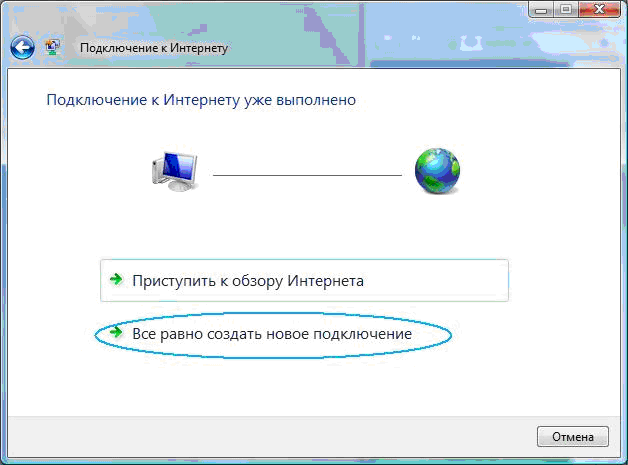
11. Выбираем «Высокоскоростное (с PPPoE)»
12. Заполняем графы «Логин», «Пароль», ставим галочку «Запомнить этот пароль», В имени подключения пишем «Magellan», жмем «Подключить»
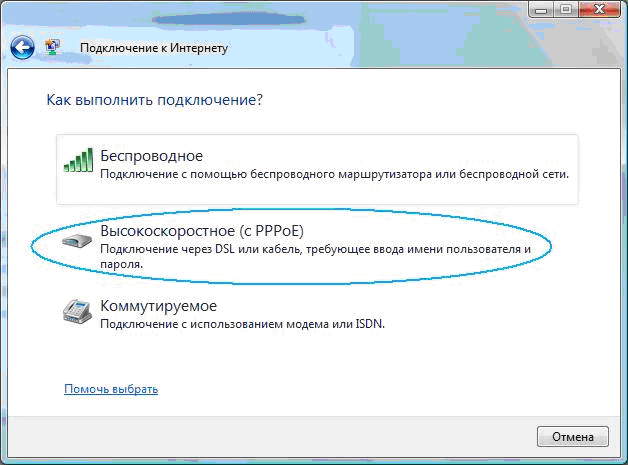
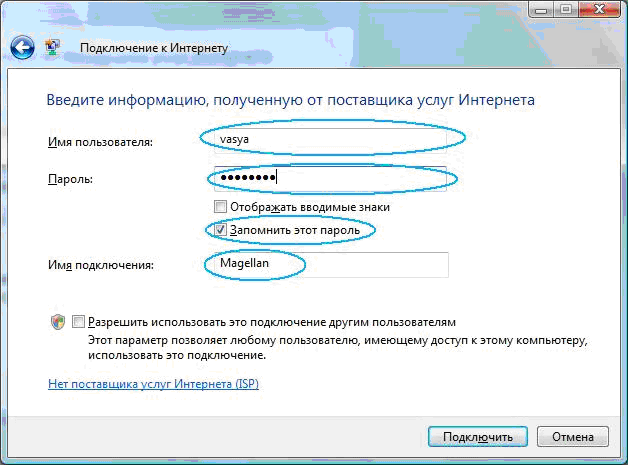
13. Жмем «Пропустить», если соединение установилось, принудительно его разрываем и переходим к п.16

14. Жмем «Все равно создать подключение»

15. Жмем «Закрыть»
16. Возвращаемся к п. 8 и выбираем «Управление сетевыми подключениями»
17. Жмем правую кнопку на «подключении Magellan» и выбираем «Создать Ярлык», На вопрос «Поместить его на рабочий стол?» жмем «ДА»
18. Заходим в свойства «Local Area Connection (Подключение по локальной сети)»
19. Удаляем все протоколы и снимаем галочку «TCP/IP v.6 согласно картинке»
20. В свойствах подключения на вкладке «Безопасность» установите параметр безопасности «При проверке используется: Безопасный пароль».
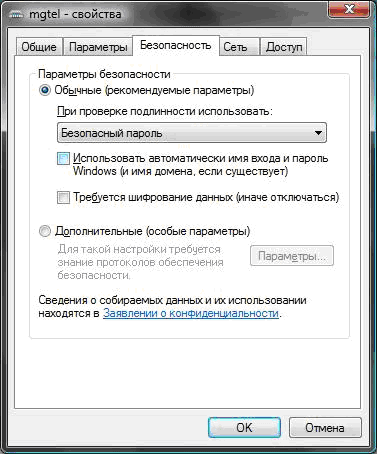
21. Жмем «OK» перезагружаемся и проверяем.
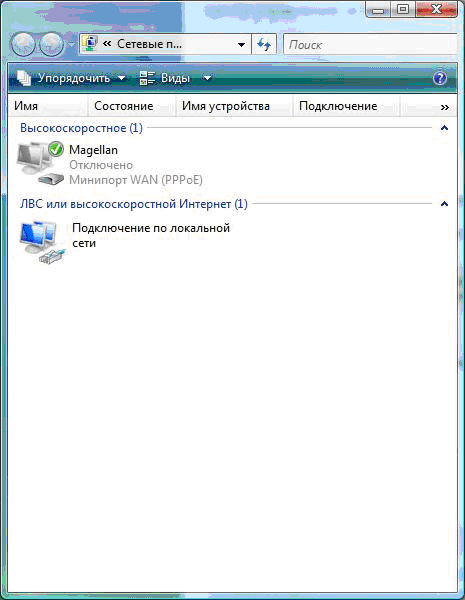


 Подключиться
Подключиться